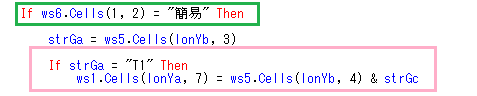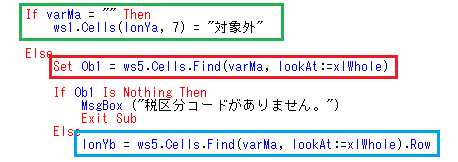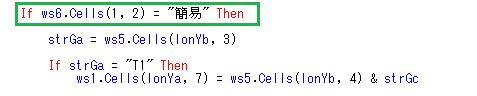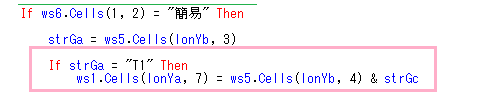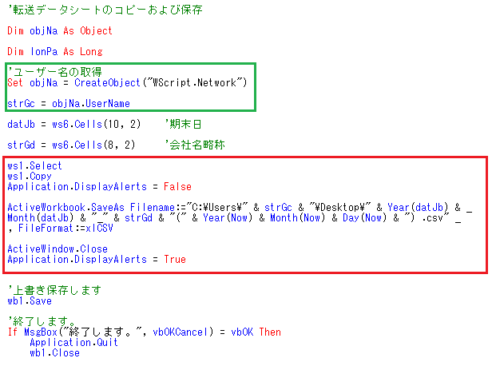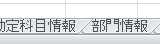この記事には広告を含む場合があります。
記事内で紹介する商品を購入することで、当サイトに売り上げの一部が還元されることがあります。
全自動のクラウド会計ソフトfreee(フリー)で前期以前の仕訳を取り込むためのExcelファイルを作成するマクロについて記載いたします。
今回は、VBAの記述の続きを記載いたします。
(前回までの記事)
関連記事 【Excelマクロ】会計ソフトで処理してある前期以前の仕訳をfreeeに取り込むExcelファイルを作成するマクロ(準備その①)
関連記事 【Excelマクロ】会計ソフトで処理してある前期以前の仕訳をfreeeに取り込むExcelファイルを作成するマクロ(準備その②)
関連記事 【Excelマクロ】会計ソフトで処理してある前期以前の仕訳をfreeeに取り込むExcelファイルを作成するマクロ(準備その③)
関連記事 【Excelマクロ】会計ソフトで処理してある前期以前の仕訳をfreeeに取り込むExcelファイルを作成するマクロ(記述①)
関連記事 【Excelマクロ】会計ソフトで処理してある前期以前の仕訳をfreeeに取り込むExcelファイルを作成するマクロ(記述②)
私が経理処理で使用するものを中心に記載しますので、基本的なVBAについての知識は、専門的なサイトで確認してください。
[aside type=”boader”](よくお世話になっているサイト)
LINK インストラクターのネタ帳
LINK Office TANAKA
LINK Office Pro
LINK Ex-it(ExcelとITで効率化して人生を楽しもう)[/aside]
前々回(記述①)では、「変数の宣言」、「データクリアー」と「転記」のうち日付と伝票番号の転記について、前回(記述②)では、「転記」のうち勘定科目、取引先、品目の転記について記載しましたので、今回はその続きです。
目次 表示
税区分の転記
仕訳帳Sheetの各仕訳の貸借ごとに「税区分コード」と「税率」を変数に代入して、その税区分コードを税区分Sheetで検索し一致する税区分を転送データSheetに転記するというプログラムになります。下記に借方の税区分の転記方法を記載します。
① 税率の確認
まずは、varMaに税区分、strGbに税率を代入します。税率が、「0」か「5」の場合、strGcに空白を代入します。上記の水色の枠囲みの部分。
税率がそれ以外(つまり「8」)の場合は、基本情報Sheetを参照しstrGcに「8%」を代入しておきます。上記のピンク色の枠囲みの部分。
freeeでは、消費税8%の対応として、税区分の最後に「8%」を結合して税区分を表示するため、strGcに代入する記述をしました。あとでこのstrGcを使います。
② 税区分の確認
次に税区分が空白の場合は、転送データSheetの借方税区分に「対象外」と転記します。上記の緑色の枠囲み部分。
税区分が空白以外の場合は、税区分情報Sheetで同じ税区分コードを検索します。上記の赤色の枠囲み部分。
税区分コードが見つからない場合は、プログラムを離脱し見つかった場合は、その税区分の行番号をlonYbに代入します。上記の水色の枠囲み部分。
③ 申告の種類を確認
次に基本情報Sheetを参照し、消費税の申告の種類を確認し「簡易」課税の場合の記述をします。上記の緑色の枠囲みの部分。
簡易課税を選択している場合、課税売上等の税区分では、事業区分を確認する必要があるため、If~Thenを利用して一般又は免税の場合と異なる転記方法を記述しました。
上記には記述部分が含まれていませんが、一般課税又は免税事業者の場合は、事業区分を確認する必要がないため、マッチングする税区分とstrGc(空白または税率8%)を「&」で結合して転記することになります。
④ マッチングの分類による転記
準備③の記事に記載した通り、以前に使用していた会計ソフトでは税区分と事業区分を別々に管理していたため、freeeの税区分とマッチングするために2つの分類を設定しました。
【T1】の場合
「T1」というマッチングの分類は、税区分とstrGcを「&」で結合して転記することになります。上記のピンク色の枠囲み部分。
【T2】の場合
「T2」というマッチングの分類では、仕訳帳Sheetで税区分と事業区分を確認する必要がありますので、intCaに事業区分を代入し、Findを利用しで税区分情報Sheet上で税区分と事業区分の両方が一致する税区分を検索をします。
この場合、税区分はすでに検索してありますので、「After:=ws5.Cells(lonYb, 1)」と記述して一致する税区分コードの下の行から事業区分を検索するという指示をします。上記の緑色の枠囲み部分。
事業区分がないということはないのですが、第六事業区分の適用が開始されることもあり、If~Thenを使って事業区分がない場合の記述もしてあります。
事業区分が一致した場合は、一致する行に記載されている税区分を借方税区分に転記します。上記のピンク色の枠囲み部分。
※ 準備その③に記載したとおり、簡易課税の税区分のみインポートの際にうまく取り込めませんでした。
部門情報、金額、摘要の転記
部門情報、金額、摘要の転記は、勘定科目や税区分の転記と比較すると特に特徴的な記述はないため、省略します。
csvファイルの保存
借方、貸方のすべて項目について転記を完了したら、最後に転送データSheetをコピーしてcsvファイルとして保存します。いくつか方法があるかと思いますが、私は次のように記述しました。
① ユーザー名の確認
使用しているPCのユーザー名を確認します。上記の緑色の枠囲み部分。
② 保存
次にデスクトップにファイル名をつけてcsvファイルで保存します。上記の赤色の枠囲み部分。次のように保存されます。
「20146_」と「(20141015)」の間の白い部分には、会社名略称(変数strGd)が記載されています。
まとめ
「上記のcsvファイルをfreeeにアップロードすると作業終了です」と記載したいところですが、残念ながら思い通りにはなりませんでした。
そもそもの目的は、freeeを使い始める際の開始残高の設定で取引先と品目を内訳として登録することができない勘定科目についても取引先と品目を登録することでした。
上記のcsvファイルを登録したところ、いくつかの科目ではうまく「取引先」ごとにあるいは「品目」ごとに内訳を表示することができ各取引先等の残高も以前使用しいた会計ソフトの補助科目の残高と一致させることができましたが、一部の科目では一致しませんでした。
勘定科目の残高については、すべて正しい表示になったため、取引先と品目の取り込みについてfreeeの特徴を理解していなかったために残高が一致しなかったようです。
原因を考え、調整したところ、ほぼ、目的(貸借対照表の勘定科目について、取引先又は品目の内訳を設定するという目的)を達成することができました。
この調整方法についてはまた、後日、記載します。
■□◆◇ 編集後記 ◇◆□■
以前、iPad2を使用していることを記事にしましたが、OSをアップデートしたところチェックに使っていたアプリの動作がおかしくなり、さらに他のアプリでもちょっとですが反応が鈍くなってしまいました。
明日のAppleの発表を待って、買い替えるかほかのアプリを使うかを検討しなければなりません。また出費です。